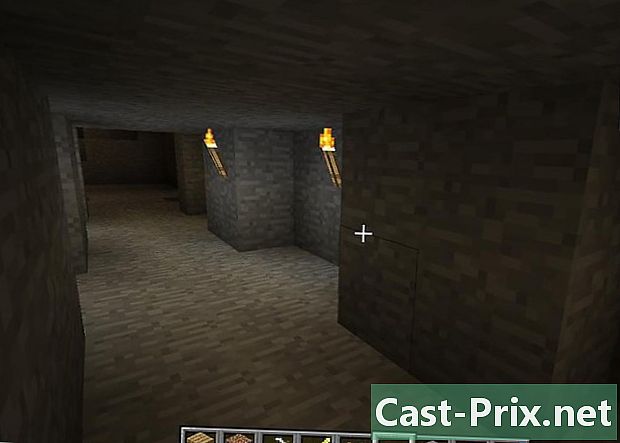कंप्यूटर की जानकारी कैसे जांचे
लेखक:
Robert Simon
निर्माण की तारीख:
15 जून 2021
डेट अपडेट करें:
1 जुलाई 2024

विषय
- चरणों
- विधि 1 Windows XP (MsInfo32 के साथ)
- विधि 2 Windows XP (DxDiag के साथ)
- विधि 3 विंडोज 7
- विधि 4 विंडोज विस्टा
- विधि 5 लिनक्स आधारित सिस्टम
- विधि 6 मैक ओएस एक्स
- विधि 7 Microsoft मदद
आपके कंप्यूटर की विशिष्टताओं को जानने से आपको सॉफ़्टवेयर और हार्डवेयर खरीदते समय एक सूचित निर्णय लेने में मदद मिलेगी। आप अपने कंप्यूटर की आयु और उपयोग किए जा रहे सिस्टम की परवाह किए बिना सभी ऑपरेटिंग सिस्टम में अपने सिस्टम के विनिर्देशों की जांच कर सकते हैं। आप सभी की जरूरत है जहां देखने के लिए है।
चरणों
विधि 1 Windows XP (MsInfo32 के साथ)
-

क्लिक करें, प्रारंभपर राइट-क्लिक करें, और उसके बादचलाएँ। -

MsInfo32 टाइप करें। -

मुख्य पृष्ठ पर सिस्टम सारांश ढूंढें, जिसमें आपके कंप्यूटर (सिस्टम, भौतिक मेमोरी, वर्चुअल मेमोरी, BIOS संस्करण ...) की मूल जानकारी है। -

"सामग्री संसाधन" टैब में अपने उपकरणों के बारे में जानकारी प्राप्त करें। -

स्थापित कोडेक्स (वीडियो, ऑडियो, मल्टीमीडिया ... आदि) पर जानकारी प्राप्त करें), "अवयव" टैब में। -

"सॉफ़्टवेयर पर्यावरण" टैब में ड्राइवरों और सेवाओं के बारे में जानकारी प्राप्त करें। -

"इंटरनेट विकल्प" टैब में अपने डिफ़ॉल्ट ब्राउज़र "इंटरनेट एक्सप्लोरर" के बारे में जानकारी प्राप्त करें। - "कार्यालय अनुप्रयोग" टैब में एमएस कार्यालय अनुप्रयोगों के बारे में जानकारी प्राप्त करें।
विधि 2 Windows XP (DxDiag के साथ)
-

क्लिक करें, प्रारंभपर राइट-क्लिक करें, और उसके बादचलाएँ। -

Dxdiag टाइप करें।- आपके पास आपके कंप्यूटर पर डायरेक्टएक्स का कोई भी संस्करण होना चाहिए।
-

सिस्टम, डिस्प्ले, साउंड, नेटवर्क, आदि पर जानकारी प्राप्त करें। उपयुक्त टैब में।
विधि 3 विंडोज 7
- विंडोज 7 के लिए इस विधि का उपयोग करें।
-

टास्कबार> कंट्रोल पैनल> सिस्टम पर जाएं। -

यहां आप सिस्टम (विंडोज एक्सपी के समान) के बारे में जानकारी पा सकते हैं। -

ऊपर बताए अनुसार DirectX Diagnostic Tool का उपयोग करें।
विधि 4 विंडोज विस्टा
-

टास्कबार में: प्रारंभ> सभी कार्यक्रम> सहायक उपकरण> सिस्टम उपकरण> सिस्टम जानकारी पर क्लिक करें। -

विंडोज 7 के समान चरणों का पालन करें।
विधि 5 लिनक्स आधारित सिस्टम
-

एप्लिकेशन> एक्सेसरीज़> टर्मिनल> (ऑल्ट + F2> टाइप करें "गनोम-टर्मिनल")। -

निम्न में से कोई एक आदेश टाइप करें:- उंगली का उपयोगकर्ता नाम : उपयोगकर्ता की प्रणाली की जानकारी। उदाहरण के लिए, "उंगली की जड़"।
- बिल्ली / खरीद / संस्करण : लिनक्स संस्करण और अन्य जानकारी।
- cat / proc / filesystems : उपयोग में फाइल सिस्टम के प्रकार को दर्शाता है।
- मुक्त : मेमोरी (किलोबाइट में)।
- पी एस को | अधिक: सभी चलने वाली प्रक्रियाओं को सूचीबद्ध करें, यहां तक कि उन सभी को जो टर्मिनल द्वारा नियंत्रित होते हैं, उसी समय उपयोगकर्ता के नाम के साथ जो प्रत्येक प्रक्रिया का मालिक है।
- आप टाइप भी कर सकते हैं: lshw> lshw-html> KinfoCenter।
विधि 6 मैक ओएस एक्स
-

Apple मेनू खोलें। -

"इस मैक के बारे में" पर क्लिक करें। -

आपको संस्करण, प्रोसेसर और मेमोरी पर जानकारी मिलेगी।
विधि 7 Microsoft मदद
-

अपने कीबोर्ड पर स्टार्ट + एफ 1 कीज दबाए रखें। -

प्रदर्शन और रखरखाव पर क्लिक करें। -

अपने कंप्यूटर पर रखें पर क्लिक करें। यह विंडो के बाईं ओर टास्कबार में स्थित है। -

दाएँ फलक में कंप्यूटर जानकारी प्राप्त करें पर क्लिक करें। -

अपने कंप्यूटर के बारे में बुनियादी जानकारी देखें आपको उपचार के दौरान इंतजार करना होगा। -

एक बार उपचार समाप्त हो जाने के बाद, आपको अपने कंप्यूटर पर जानकारी मिल जाएगी।